Installer un nouveau microphone est toujours un casse-tête, car chacun a une sensibilité de base unique. Par défaut, certains peuvent être trop forts pour être utilisés ; d’autres peuvent être trop silencieux. Ou votre micro peut être trop sensible, capturant les sons ambiants et combinant votre voix avec le bruit ambiant.
Pour résoudre ce problème et améliorer le son de votre micro, vous devez régler le volume et consacrer du temps à maîtriser la sensibilité du micro.
Voici la différence entre volume et sensibilité :
- Le volume du microphone fait référence au volume de la sortie audio d’un système audio après qu’un microphone capte un son.
- La sensibilité du microphone mesure dans quelle mesure un microphone convertit la pression acoustique en signal électrique.
- En d’autres termes, alors que le volume détermine l’intensité du son émis, la sensibilité détermine la capacité du microphone à détecter les sons plus faibles et sa précision à les convertir en signal électrique.
Si vous avez beaucoup de sons environnants (comme d’autres personnes dans votre pièce), je vous recommande de réduire la sensibilité du micro, afin qu’il « capte » moins de bruit.
Microphones dans les ordinateurs et ordinateurs portables, types et connexion
Les systèmes informatiques modernes utilisent divers microphones, qui peuvent être intégrés ou externes. La variété des microphones utilisés est déterminée par les spécificités de leur application et les caractéristiques des appareils dans lesquels ils sont intégrés.
Microphones intégrés : les ordinateurs portables sont équipés de microphones intégrés car ce sont des appareils autonomes qui nécessitent un minimum de matériel supplémentaire pour effectuer les tâches quotidiennes. Les modèles d’ordinateurs portables avancés peuvent disposer de plusieurs microphones pour améliorer la qualité du son, permettant ainsi de mieux capter la voix de l’utilisateur et de réduire le bruit de fond.
Microphones externes : les microphones externes offrent un son de meilleure qualité que les microphones intégrés et peuvent être utilisés sur les ordinateurs de bureau et les ordinateurs portables. Ils sont idéaux pour l’enregistrement audio professionnel, le streaming, le podcasting ou les situations nécessitant un son de haute qualité (la qualité du son varie selon le microphone). Les microphones sur pied peuvent avoir différentes connexions, telles que USB, prise audio 3,5 mm ou Bluetooth. Les microphones intégrés aux écouteurs offrent un compromis entre commodité et qualité sonore.
Connexion et configuration :
- Les microphones USB sont généralement faciles à installer et sont automatiquement reconnus par le système d’exploitation. Le pilote ou le logiciel spécialisé propose une large gamme de réglages.
- Les microphones dotés d’une prise audio 3,5 mm sont généralement des microphones pour casque standard.
- Les microphones Bluetooth offrent la commodité de la communication sans fil mais peuvent entraîner des retards dans la transmission audio.
Selon le type de microphone, vous devrez peut-être ajuster vos paramètres audio de manière plus précise que ce que propose Windows par défaut. Dans la plupart des cas, le système propose un réglage de sensibilité presque maximale. Ce réglage est destiné aux microphones de qualité moyenne, mais si vous utilisez un microphone haut de gamme, alors ce réglage peut être excessif et provoquer une distorsion du son transmis.
Vous trouverez ci-dessous un guide détaillé sur la façon de modifier la sensibilité de votre micro : baissez-la ou augmentez-la, réglez le volume de votre micro et testez votre micro avant de l’utiliser.
Comment régler la sensibilité du micro sous Windows 11 et 10
La sensibilité ne dépend pas du volume de votre micro ; il s’agit de la puissance avec laquelle il capte le son ambiant. Oui, cela peut avoir un impact sur le volume du micro, car si la sensibilité est trop faible, votre micro capterait le son insuffisant. Cependant, si votre micro est trop silencieux, je l’ajuste d’abord pour augmenter son volume.
Mais la sensibilité du micro a un impact sur les sons environnants qui seraient captés, et s’il y a trop de bruits tiers, vous pouvez réduire la sensibilité du micro.
Pour ce faire, vous devez suivre ces étapes :
- Ouvrez les paramètres en appuyant sur Win + I sur votre clavier.
- Accédez ensuite à la section Système et sélectionnez Son .
- Faites défiler vers le bas et cliquez sur Plus de paramètres sonores .
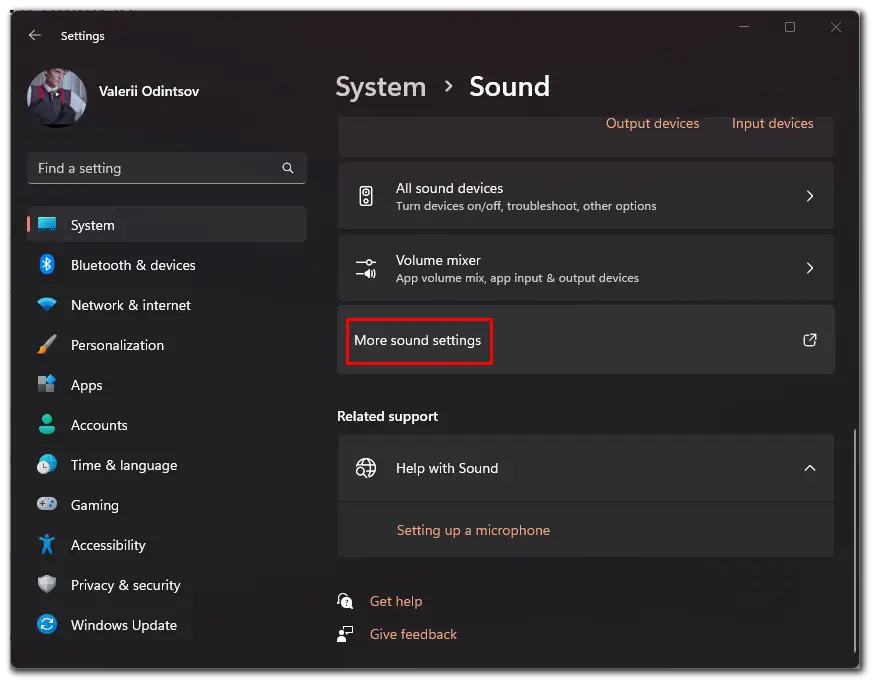
- Dans la nouvelle fenêtre, allez dans l’ onglet Enregistrement et sélectionnez le microphone en un clic.
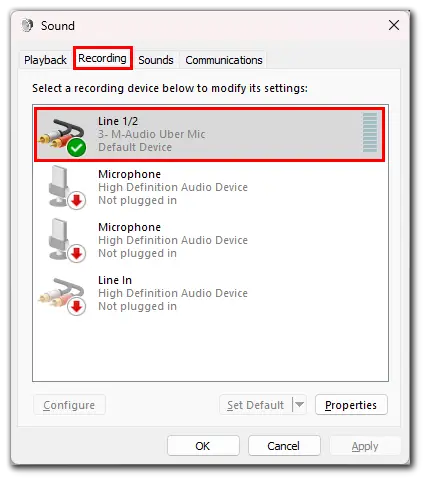
- Après cela, cliquez sur Propriétés .
- Accédez à l’ onglet Niveaux et modifiez la valeur dB, ce qui rend la sensibilité du microphone encore plus élevée ou plus faible.
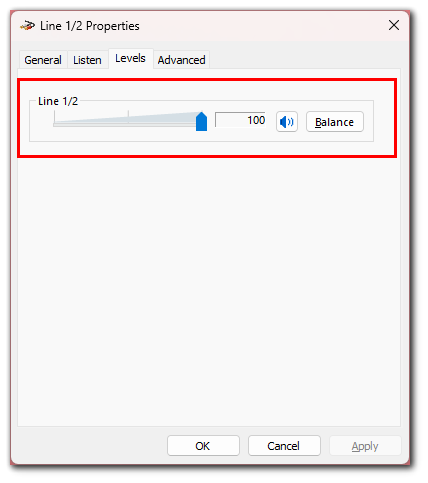
- Enfin, cliquez sur Appliquer , si nécessaire, et sur OK .
Vous pouvez basculer vers d’autres onglets et régler le microphone selon vos préférences : supprimer les effets sonores, sélectionner la fréquence d’échantillonnage et activer ou désactiver la réduction du bruit.
Comment régler le volume du micro sous Windows 11 et 10
Si votre micro est trop faible (ou trop fort), vous devez régler son volume. Voici comment:
- Tout d’abord, ouvrez les paramètres en appuyant sur Win + I sur votre clavier.
- Accédez ensuite à la section Système et sélectionnez Son .
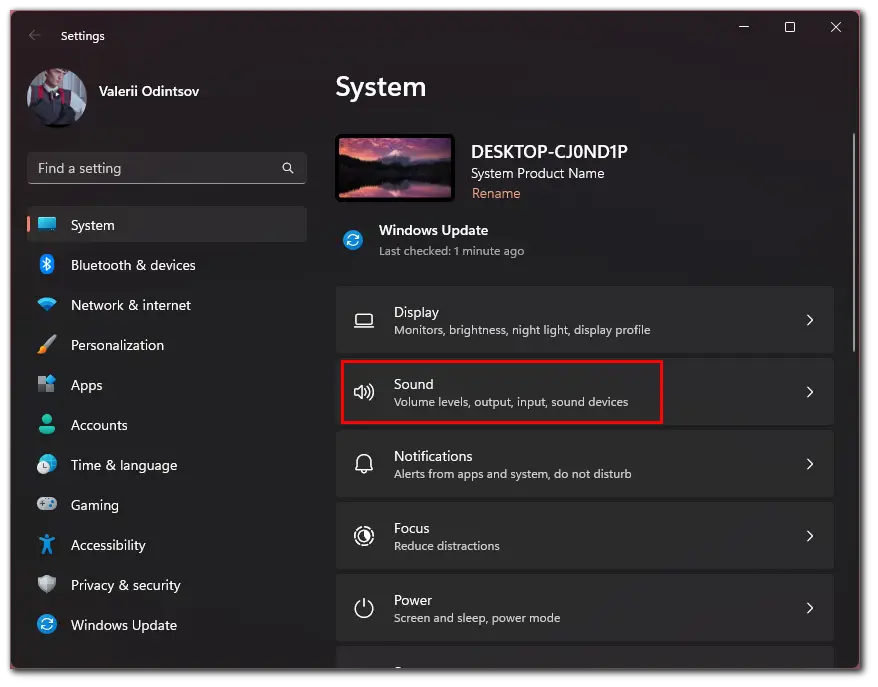
- Après cela, sous la section Entrée , sélectionnez votre microphone.
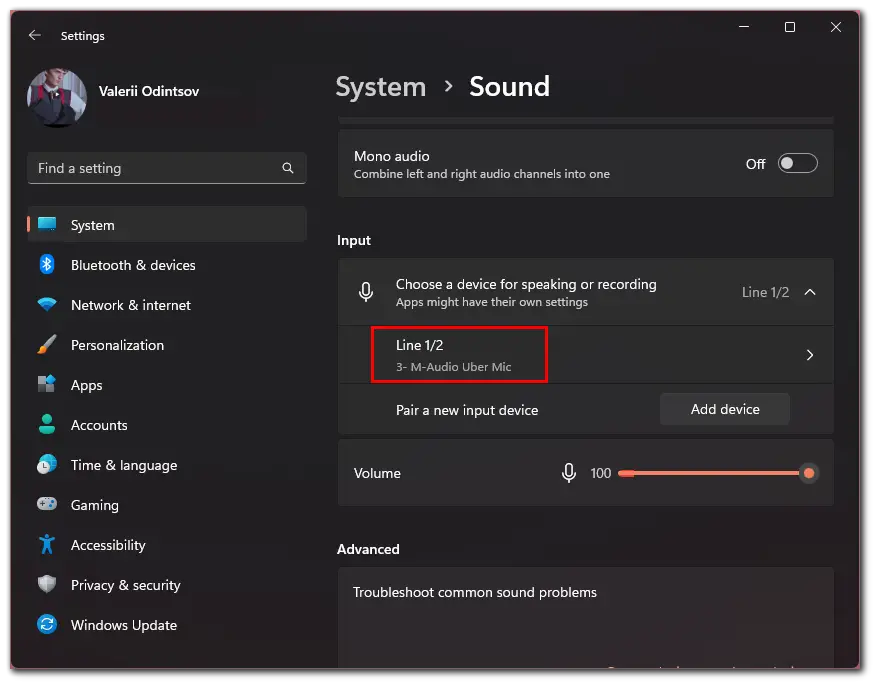
- Vous verrez le curseur Volume d’entrée que vous pouvez utiliser pour augmenter ou diminuer le volume du microphone.
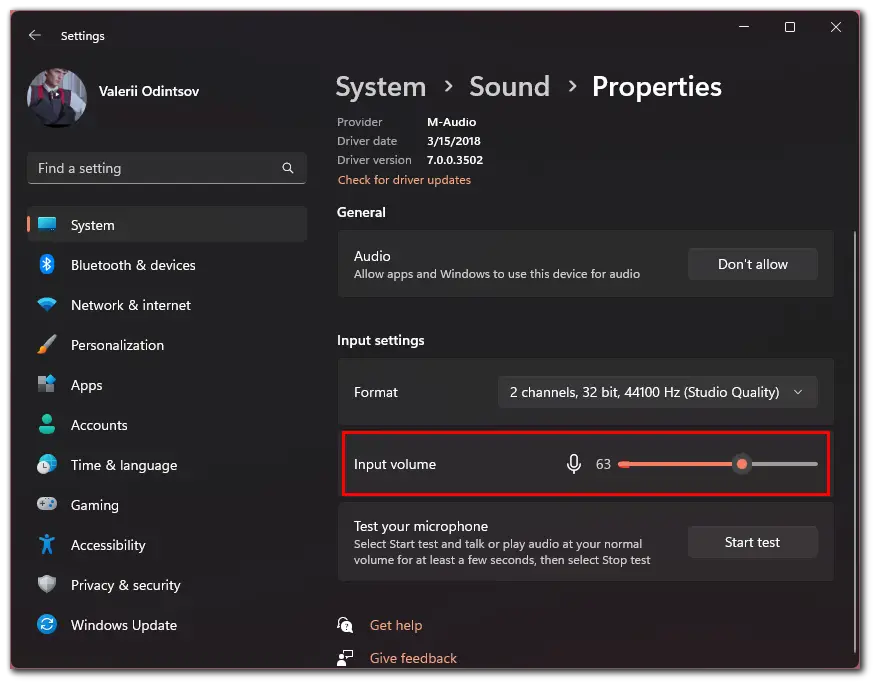
Comment tester votre micro sous Windows
Avant d’utiliser votre micro, vous pouvez le tester. Vos haut-parleurs ou vos écouteurs diffuseront le son tel que d’autres personnes l’entendront. Je recommande d’utiliser des écouteurs pour ce test afin que le micro ne capte pas le son.
- Cliquez sur Démarrer le test si vous ne savez pas quelle sensibilité du microphone définir.
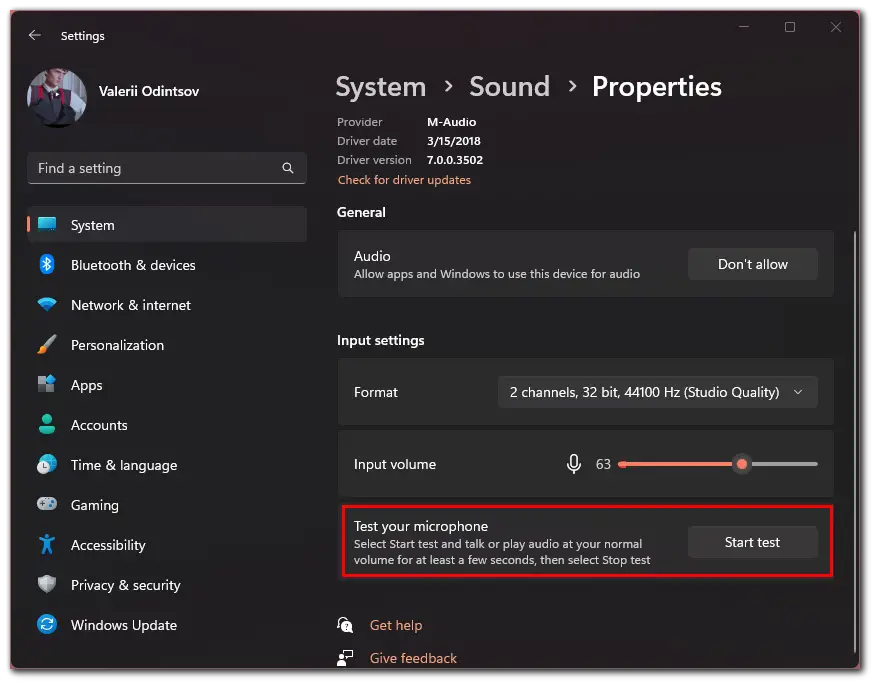
- Dites quelques phrases d’une voix normale dans le microphone et cliquez sur Arrêter le test .
- Enfin, vous verrez un nombre pour la valeur maximale du niveau de voix, que vous pourrez utiliser comme point de départ.
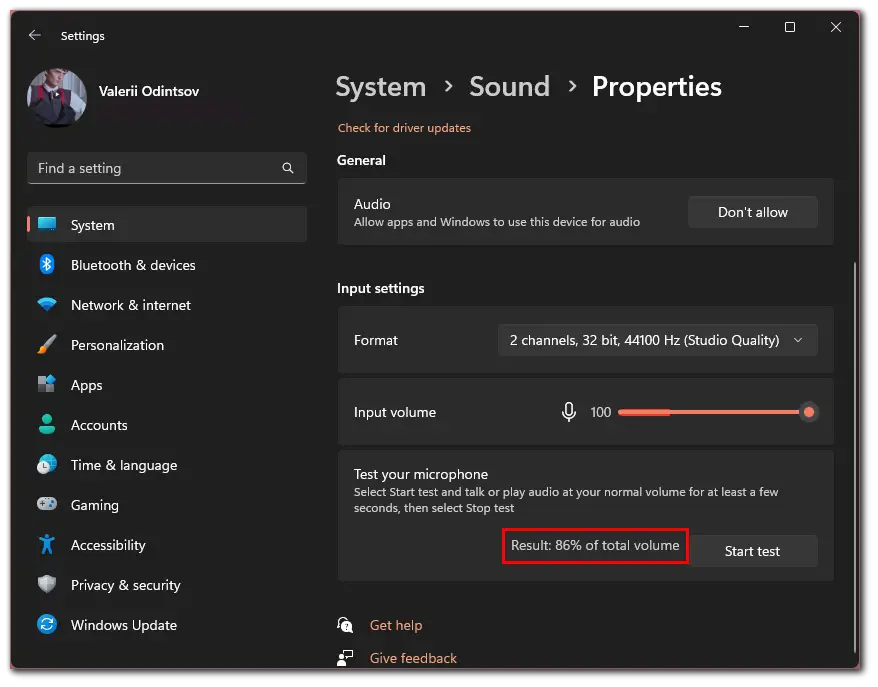
Une fois que vous aurez terminé ces étapes, vous configurerez le volume de votre microphone sur votre PC ou ordinateur portable Windows.
Pourquoi est-il important de régler correctement la sensibilité et le volume du microphone ?
Des paramètres de sensibilité du microphone mal réglés peuvent entraîner un bruit de fond ou un bourdonnement indésirable lors de l’utilisation du microphone. Cela peut être ennuyeux lorsque vous essayez d’enregistrer un son de haute qualité.
Les problèmes de sensibilité ou de volume du microphone sous Windows ne sont pas rares. En règle générale, les paramètres par défaut fournis par Windows ne sont pas encore optimisés pour réduire le bruit de fond et permettre au microphone de fonctionner correctement. Bien que cela dépende presque toujours du modèle de microphone.
Ce n’est certainement pas ce à quoi vous vous attendez lorsque vous utilisez un micro, donc avant de l’utiliser, prenez le temps d’effectuer un test et si vous n’êtes pas satisfait de la qualité sonore, modifiez la sensibilité et le volume de votre micro pour que ça sonne mieux.










